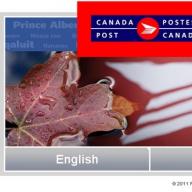Бывает так: человек отправил сообщение в WhatsApp и долгое время наблюдает серую галочку рядом с ним. Это говорит о том, что сообщение было отправлено, но еще не доставлено собеседнику. Почему не доходят сообщения в WhatsApp? Вообще-то, это случается довольно редко, потому что WhatsApp вполне устойчивое приложение. Тем не менее, проблемы с сообщениями могут иногда наблюдаться. Причин может быть несколько.
Но все их можно разделить на две группы:
- Проблемы у принимающей стороны;
- Проблемы у передающей стороны.
Проблемы у принимающей стороны
С этим все просто. Возможно, собеседник просто отключил телефон или у него наблюдаются проблемы с Интернетом. Также возможен вариант с внесением вас в Черный список. Хотя, быть может, абонент просто спит. Решение здесь, конечно, может быть лишь одно: набраться терпения и просто подождать. Но для начала нелишним будет убедиться в том, что проблемы именно на той стороне. Для этого нужно хотя бы проверить качество собственного Интернет-соединения.
Проблемы у передающей стороны
Вовсе не обязательно корень проблемы может скрываться в уровне Интернет сигнала. Возможно, что в настройках самого мессенджера включено ограничение на передачу фоновых данных. Чтобы исключить этот вариант, нужно перейти по пунктам меню: Настройка – Использование данных – Использование данных WhatsApp – проверить функцию Ограничить фоновые данные. Второй вариант решения проблемы связан с тем, что потребуется проверить функцию Уведомления. Делается это через пункты меню: Меню – Настройки – Уведомления. Третий способ: банально перезагрузить свое мобильное устройство. Удивительно, как много проблем решается простой перезагрузкой…

Можно попробовать также сбросить все настройки WhatsApp на исходные. Иногда помогает и это. В крайнем случае, остается переустановить мессенджер заново, удалив не только само приложение, но и все служебные его файлы.
Что касается устройств на базе iOS, то решение может скрываться в следующем:
- Настройки – Использование данных – – Меню. Далее убедиться в том, что включена функция автосинхронизации данных;
- Проверить, включены ли все разрешения для приложения WhatsApp в настройках телефона;
- Отключить функцию энергосбережения. Вполне возможно, что телефон блокирует работу мессенджера именно оттого, что задействована данная функция.
Они пригодятся для комфортного общения.
Мессенджер с многомиллионной аудиторией хранит немало секретов и неочевидных функций, которые иногда так нужны. Давайте разберемся, что еще скрывает приложение WhatsApp.
Сохраняем избранные фото

По умолчанию WhatsApp сохраняет все фотографии в Галерею iPhone, которые приходят во время переписки. И если ваш собеседник любит обмениваться новыми снимками, есть риск, что память устройства очень скоро окажется заполненной. Чтобы это не случилось, отключите автосохранение фотографий.
Как отключить : Откройте Настройки – Чаты Медиа .
Отправка текущей геопозиции

Как отправить свою локацию : В режиме диалоге нажмите на пиктограмму стрелки, выберите пункт Мое местоположение и тапните по пункту Отправить текущую позицию . Ваш собеседник получит схему карты с точными координатами.
Статус сообщения и точная история доставки

В мессенджере WhatsApp предусмотрено оповещение Об отправке , О доставке и О прочтении сообщения. Одна «птичка» – сообщение отправлено, вторая – доставлено, две птички синего цвета – сообщения прочитано.
Чтобы увидеть точное время доставки и прочтения достаточно коснуться конкретного сообщения и потянуть его справа налево. Откроется подробная история статусов.
Отключение оповещения о прочтении

Если вы не хотите, чтобы собеседник видел, что вы прочли сообщения, но не отвечаете на него, нужно отключить оповещение о прочтении.
Сделать это просто: откройте Настройки – Учетная запись – Конфиденциальность и отключите ползунок напротив пункта Отчеты о прочтении .
Отключение последнего времени входа

В WhatsApp можно отключить и еще один важный пункт – отображение точного времени входа в приложение . Каждый раз, когда вы запускаете WhatsApp, обновляется статус «был(-а) вчера в 00:00». При желании, это можно отключить.
Как отключить : Откройте Настройки – Учетная запись – Был (-а) и выберите Никто . При этом видеть, кто и когда заходил в мессенджер среди ваших контактов вы по-прежнему сможете.
Как отключить оповещения от пользователя

Бывает ситуация, когда угомонить эмоционального товарища непросто. Он шлет сообщения одно за одним, а отвечать у вас попросту нет возможности. Вибрация или звук уведомлений, раздающийся каждые 10–20 секунд способны довести до нервного срыва. Выход – отключить.
Как отключить : Откройте окно диалога с пользователем и тапните по его имени. Выберите пункт Не беспокоить и выберите время, в течение которого вы не будете получать уведомления: 8 часов, 1 неделя или год.
Сколько памяти съел WhatsApp

Постоянный обмен сообщениями, фотографиями и медийным контентом превращает WhatsApp в настоящего прожору, главным лакомством которого становится память вашего смартфона.
Где узнать состояние памяти : Откройте Настройки – Учетная запись – Хранилище и тапните по вкладке Объем . В строек Общий объем отобразится общий размер занимаемого приложением пространства.
Как удалить сообщения

В режиме диалога можно избавиться от сообщений, которые стали ветхой историей и просто занимают свободное пространство.
Как сделать : Откройте диалог и, тапнув по любому сообщению, удерживайте палец до появления контекстного меню. Выберите Удалить и пометьте те сообщения, с которыми готовы попрощаться. После выбора нажмите на пиктограмму корзины. Радикальный способ очистки – Удалить все .
Как удалить все диалоги

Активные пользователи WhatsApp знают, что десятки диалогов из удобного инструмента общения рано или поздно превращаются в настоящую проблему. Есть возможность удалить все диалоги разом.
Как сделать : Откройте вкладку Чаты . В верхнем левом углу выберите Изменить и тапните по пункту Удалить все . Потребуется указать ваш номер телефона для подтверждения.
WhatsApp на компьютере

Разработчики мессенджера категорически отказываются выпускать полноценное автономное приложение WhatsApp для настольных ПК. В качестве альтернативы предлагается веб-версия клиента, которая работает по адресу web.whatsapp.com .
Как включить : Откройте страницу web.whatsapp.com с компьютера. Увидев QR-код, откройте WhatsApp на смартфон и передите в Настройки – WhatsApp Web – Сканировать QR-код . Наведите камеру смартфона на QR-код, отображаемый на экране компьютера или ноутбука. Вход будет выполнен немедленно.
Форматирование сообщений

Неочевидная возможность, но вы можете использовать несколько стиле форматирования при отправке сообщений. Курсив , жирный и зачеркнутый
Как сделать : Слово, которое хотите выделите курсивом , выделите двух сторон символом «_». Для выделения жирным , также заключите слово в «*». Для зачеркивания используйте символ «~».

Ребята, мы вкладываем душу в сайт. Cпасибо за то,
что открываете эту
красоту. Спасибо за вдохновение и мурашки.
Присоединяйтесь к нам в Facebook
и ВКонтакте
Практически у всех на смартфонах установлен WhatsApp. Но думаете, вы используете его возможности по максимуму? Если вам не хочется, чтобы личное стало публичным или вы хотите стать невидимкой для списка контактов, а также обучиться множеству других уловок, о которых многие даже не догадываются, - все, что надо сделать, это просто заглянуть в настройки.
сайт раскрывает 10 полезных функций этого приложения, которые сделают вашу жизнь чуточку проще.
1. Как стать невидимкой в WhatsApp
Если вы считаете, что далеко не всем обязательно знать, когда вы бываете в сети , просматривать ваши статусы, фото профиля и сведения, воспользуйтесь этой хитростью:
- Для Android: Откройте меню > Настройки > Аккаунт > Приватность и поменяйте настройки видимости персональных данных.
- Для iOS: Зайдите в Настройки , нажав на шестеренку в нижнем правом углу экрана, откройте раздел Конфиденциальность и поменяйте настройки.
2. Как сделать сообщения выразительнее
3. Как отправлять сообщения группе контактов, не создавая группу
Сообщение будет отправлено всем, кого вы отметили в списке рассылки. При этом адресаты рассылки получат данное сообщение как стандартное. Их ответы не будут отправлены другим участникам списка рассылки , они придут только вам.
4. Как понять, что вас заблокировали
Есть несколько «симптомов», которые указывают на то, что возможно, вас заблокировали:
- Вы не видите времени последнего посещения контакта или статуса «онлайн» в окне чата.
- Вы не видите обновлений фото профиля контакта.
- Все ваши сообщения отмечаются одной галочкой (сообщение отправлено), но никогда двумя галочками (сообщение доставлено).
- Вы создаете группу и не можете добавить в нее контакт человека, который, как вам кажется, вас заблокировал.
Тем не менее перечисленные признаки не дают 100 % уверенности, что вы в бан- листе. Ваш знакомый мог просто изменить настройки видимости.
5. Как спасти память смартфона от автозагрузки медиафайлов
Заботливый WhatsApp по умолчанию сохраняет все фотографии , которые приходят во время переписки. Только вот зачастую это сильно забивает память, а отказывать себе в установке новых приложений совсем не хочется.
Решение: просто отключите автосохранение фотографий в настройках приложения. Для Android:
oткройте Настройки
> Данные
и выберите параметры загрузки медиа.
Для iOS:
Настройки
> Данные
> Медиа
.
6. Как понять, что собеседник не тот, за кого себя выдает
Практически каждый может воспользоваться «временным номером» или специальным приложением для получения кода sms-активации. Чтобы проверить, настоящий ли номер у вашего знакомого, достаточно просто позвонить ему. Временные виртуальные номера почти всегда неактивны.
Если вам не нравится сама идея с уведомлениями о прочтении, то эту функцию можно отключить для всех сообщений в WhatsApp. Минус этого решения в том, что WhatsApp перестанет показывать отчеты о прочтении отправляемых вами сообщений (видимо, справедливости ради).
Откройте WhatsApp и коснитесь трех точек в правом верхнем углу, затем выберите “Настройки” => “Аккаунт” => ”Приватность” и снимите галочку с пункта “Отчеты о прочтении”.
Отключение интернета или режим "В самолёте"
Чтобы не дать WhatsApp отправить уведомление о том, что сообщение прочитано, прежде, чем его открыть, можно отключить интернет на смартфоне (Wi-FI, мобильный интернет или просто включить режим “В самолете”). Это не даст возможность WhatsApp соединиться с сервером и отправить уведомление о прочтении. Обратите внимание, что WhatsApp, скорее всего, отправит такое уведомление сразу же после возобновления доступа в Интернет.
А это типа важная цитата или вообще любой важный текст, предупреждение или объявление, почему-то всегда оформленные все как чья-та цитата.
Можете попробовать следующий метод решения этой проблемы: после того, как вы прочли сообщение, выйдите из диалога. В списке чатов коснитесь и не отпускайте нужный, пока не появится меню. Выберите “Отметить как непрочитанное” и выключите режим “В самолете”. Статус сообщений внутри чата и их хронологическая последовательность не изменится. Эта функция больше служит для того, чтобы пользователь не забыл вернуться к нужному разговору, если у него нет возможности ответить на какое-то сообщение в тот момент, когда он его прочитал.
Виджет на рабочий стол для Android
Следующий альтернативный способ, позволяющий не отключать уведомления о прочтении в WhatsApp, а также сохранить подключение к интернету, к сожалению, доступен только пользователям Android. Чтобы прочитать сообщение в WhatsApp так, чтобы об этом не узнал отправитель, вы можете посмотреть сообщение через специальный виджет WhatsApp.
Этот способ нам показался самым простым и эффективным решением, которое позволяет прочитать длинные сообщения (проверили, они отображаются полностью!) так, чтобы собеседники, которым вы не хотите отвечать сразу, не увидели, что сообщение вами прочитано. Однако имейте в виду, что таким способом посмотреть фото, видео или прослушать голосовое сообщение не получится - виджет поддерживает только текст и смайлы.
Чтобы добавить виджет WhatsApp на экран смартфона Android, коснитесь чистой области экрана и не отпускайте пару секунд. Затем выберите пункт “Виджеты”. В открывшемся списке найдите виджет WhatsApp, листая страницы с виджетами и коснитесь его. В появившемся окошке найдите виджет “WhatsApp 4 х 2”, затем коснитесь его и перетащите в нужное место на экране телефона.
 Фотография
Заголовок
Фотография
Заголовок
Панель уведомлений
И, наконец, скажем два слова о самом очевидном способе прочитать сообщение в WhatsApp так, чтобы собеседник об этом не узнал. Просто его не открывать, а посмотреть в панели уведомлений. Обычно там отображается небольшая часть сообщения. Однако, если случайно коснуться уведомления, откроется WhatsApp, и сообщения будет помечено, как прочитанное.
Мессенджер WhatsApp представляет из себя наиболее распространенное в мире средство для общения, аудитория которого насчитывает целых 1,6 млрд человек, и с каждым нем эта цифра становится все больше. Тем не менее, данному сервису уже пришел конец – это очевидно. Виной всему стало правительство США, которому вынуждена подчиняться американская корпорация Facebook. Она владеет не только самой крупной в мире социальной сетью, но еще и двумя другими крайне популярными сервисами – Instagram и WhatsApp.
Власти США совершенно не устраивает, что вся переписка в WhatsApp в настоящее время подвергается сквозному шифрованию. Из-за этого сотрудники правоохранительных органов не могут выполнять свою работу, то есть обеспечивать безопасность граждан и следить за исполнением законов. Все бы ничего, да только вот террористическая угроза с каждым годом становится все более актуальной, а общаются такие лица, как правило, через самые популярные мессенджеры, понимая, что их навряд ли смогут «прослушать».
На фоне этой ситуации правительство Соединенных Штатов требует от Facebook сделать так, чтобы сотрудники силовых ведомств могли читать переписку любых пользователей. В настоящее время компания уклоняется от исполнения требования, ссылаясь на различные законы, однако делать у нее это долго не получится, потому как власти всегда могут принять законы и прочие меры, которые в конечном итоге все равно придется исполнить. Сейчас на кону стоит конфиденциальность всей личной переписки пользователей.
Все это можно было бы посчитать не более чем просто слухами, однако уже есть реальные доказательства такого исхода. Теперь все резервные копии из WhatsApp хранятся в облачном хранилище Google Drive, где они совсем не занимают места. Тем не менее, бэкапы переписки, медиафайлов и прочих данных хранятся там в незашифрованном виде. Поскольку у сотрудников силовых ведомств есть доступ к данному сервису, они уже сейчас могут читать личные данные всех, кто их там хранит.
Дальше будет только хуже, поэтому уже сейчас очевидно, что WhatsApp пришел конец. Конечно, пользователи продолжат через него общаться, однако внушительная часть аудитории наверняка перестанет пользоваться им совсем, либо же просто начнут отправлять через него какие-либо сведения гораздо реже. Дело вовсе не в том, что кто-то что-то скрывает, а в самом факте слежки за тобой со стороны третьих лиц. Это очень неприятно.
Ранее появилась информация о том, что всех пользователей WhatsApp в сентябре.
Не упусти свой шанс! До 21 апреля включительно у всех желающих есть уникальная возможность Xiaomi Mi Band 3, потратив на это всего 2 минуты своего личного времени.
Присоединяйтесь к нам в